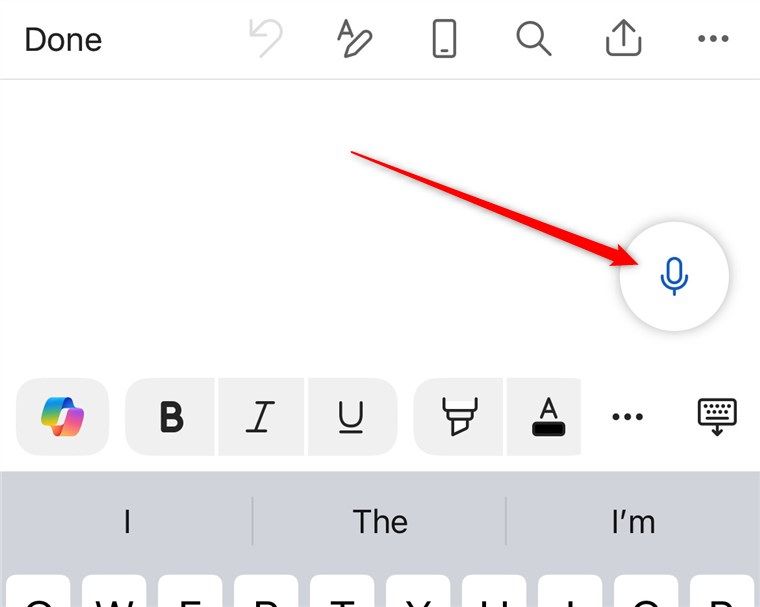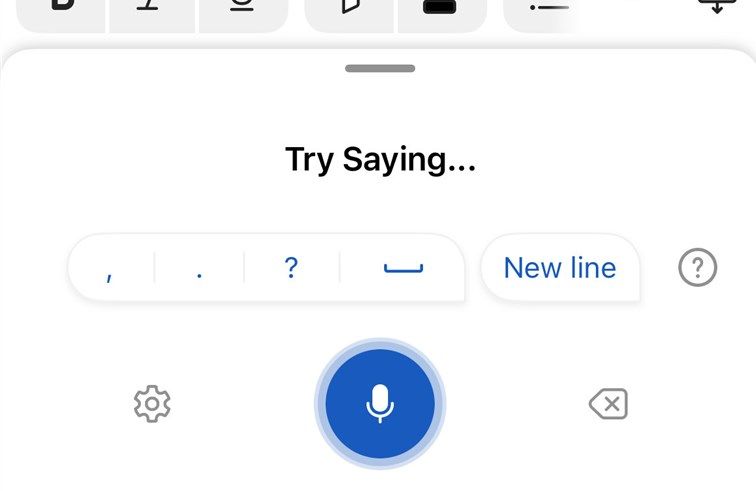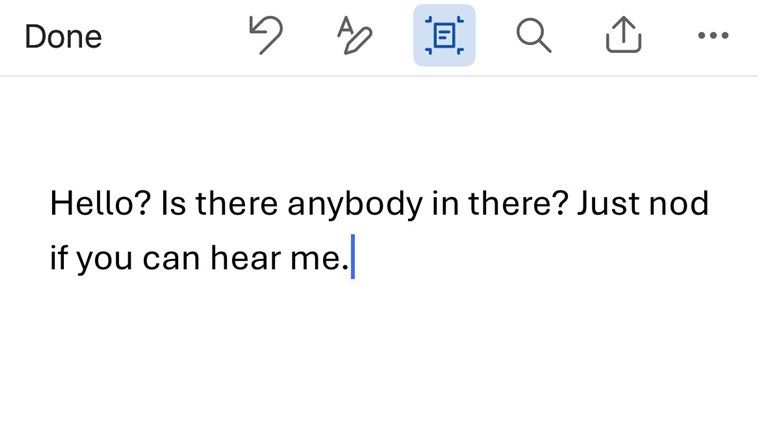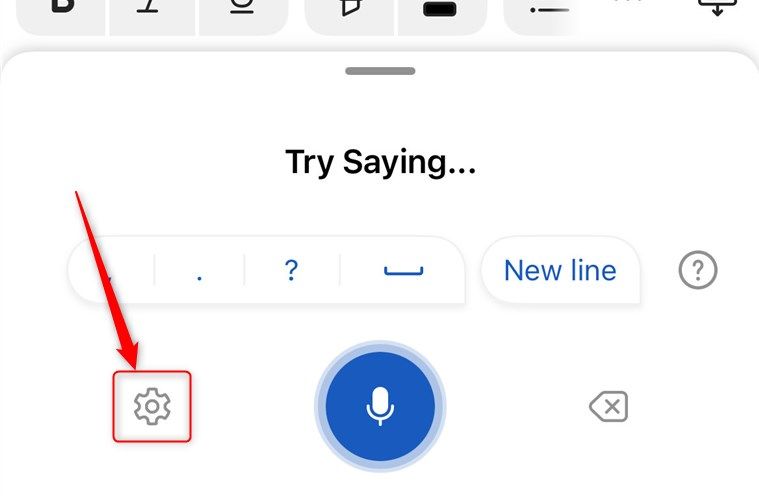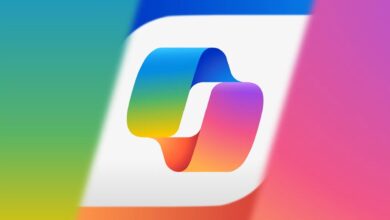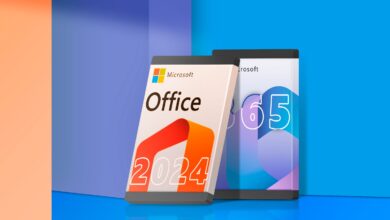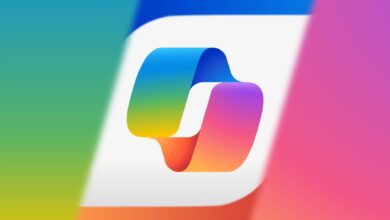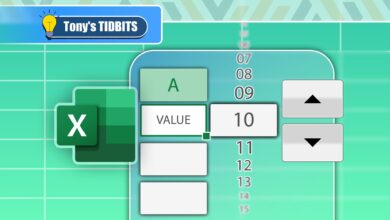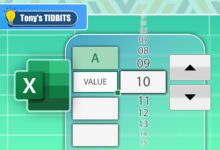Utilisez le mot application mobile pour transcrire votre discours en temps réel
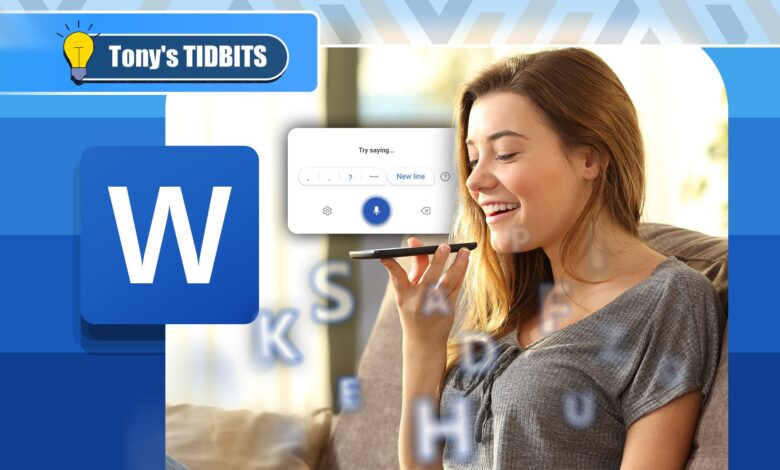
Liens rapides
Il existe de nombreuses applications d'enregistrement vocal et il existe de nombreux services de transcription. Cependant, l'application mobile Microsoft Word combine ces deux capacités en un seul endroit, vous faisant gagner du temps, des efforts et – si vous avez déjà payé pour Word – Money.
La fonction de dictée Microsoft Word n'est disponible que pour les abonnés Microsoft 365 ou les personnes qui ont acheté une version unique de Office ou Word. Vous devez également utiliser un appareil compatible microphone et avoir une connexion Internet fiable.
Comment utiliser la dictée Microsoft Word
Pour commencer, ouvrez un document nouveau ou existant via l'application Microsoft Word ou Microsoft 365, et appuyez sur l'icône de microphone qui apparaît dans le coin inférieur droit de votre écran. La capture d'écran ci-dessous montre l'icône sur un iPhone, bien qu'elle soit très similaire (et difficile à manquer!) Sur un appareil Android.
Lorsque vous appuyez sur l'icône du microphone, il passera à une icône du clavier, que vous pouvez appuyer pour arrêter l'enregistrement et revenir en mode de frappe.
Et juste comme ça, vous êtes prêt à partir! Le volet au bas de votre écran – y compris une icône de microphone bleu pulsé – laisse-tu que l'application écoute.
Dès que vous commencez à parler, Word commencera à transcrire ce que vous dites.
Pour modifier le langage, activez ou désactivez la ponctuation automatique, ou décidez si les termes sensibles doivent être filtrés, appuyez sur le rouage “Paramètres” dans le coin inférieur droit du volet de transcription. Au moment de la rédaction (février 2025), l'outil de dictée de l'application mobile prend en charge neuf langues – y compris l'anglais, le français, l'espagnol et l'hindi – avec 30 autres – comme le bulgare, l'irlandais et le thaï – en avant-première.
Ici, vous pouvez également activer ou désactiver les commandes parlées.
Commandes de navigation et de formatage
En plus de transcrire ce que vous dites, la fonction de dictée de l'application mobile comprend également de nombreuses commandes. En voici quelques-uns pour vous aider à démarrer, bien que cette liste ne soit nullement exhaustive!
“C'est” un mot clé lors de l'utilisation de l'outil de dictée mobile Microsoft Word. Par exemple, si vous dites “Fixez-vous que Jaune “, Word mettra en évidence la dernière chose que vous avez dite. Un autre exemple est” que“Ce qui tourne la chose précédente que vous avez dit de bloquer les capitales. En d'autres termes,” cela “signifie” la dernière chose que j'ai dit “.
Commande |
Ce que fait la commande |
|---|---|
Supprimer | Supprime le mot ou la ponctuation précédente |
Supprimer que | Supprime la dernière phrase ou quelques mots que vous venez d'ajouter |
Supprimer le dernier [number] mots | Supprime le nombre spécifié de mots avant le curseur |
Supprimer [word] à [word] | Supprime tout le texte entre et y compris les deux mots spécifiés |
Audacieux [word] | Tourne le mot spécifié en gras (ou le formatage que vous choisissez) |
Souligner la dernière phrase | S'applique à un soulignement (ou à la mise en forme que vous choisissez) à la phrase précédente |
Nouvelle ligne | Déplace le curseur vers la ligne suivante |
Ajouter des commentaires | Crée une boîte de commentaires vierges où vous pouvez taper un commentaire |
| [Punctuation] | Ajoute la ponctuation spécifiée |
Défaire | Annuler la dernière action |
Visage souriant / fronçant les sourcils | Utilise la ponctuation pour créer un pictogramme d'une expression faciale, comme 🙂 ou;) |
Aligner le centre / gauche / droite | Aligne le paragraphe actuel sur le centre, la gauche ou la droite |
Créer une liste de balles / nombres | Démarre une nouvelle balle ou une liste numérotée sur la ligne suivante |
Arrêter la dictée | Éteint le microphone et termine la dictée |
Autres conseils que vous devriez connaître
Voici quelques choses que j'ai trouvées aidez-moi à utiliser la fonction de transcription comme un pro:
Avant de commencer, assurez-vous que votre document Word n'est pas en lecture seule, sinon, l'icône de dictée sera grisée. Assurez-vous également qu'aucune autre application ou pages Web n'utilise votre microphone.
Entraînez-vous à utiliser la fonction de dictée de l'application Mobile, y compris certaines des commandes ci-dessus, avant de l'utiliser pour de vrai. Passer même cinq minutes à jouer avec l'outil suffit à comprendre comment cela fonctionne.
Essayez de réduire la quantité de bruit de fond.
Utilisez un casque ou un microphone externe si vous prévoyez d'utiliser l'outil de dictée pendant de longues périodes.
Ne parlez pas trop vite!
Bien que l'outil de transcription de Word soit génial, ne vous attendez pas à ce qu'il fonctionne parfaitement. Relisez toujours votre travail et utilisez Microsoft Editor si vous prévoyez de l'envoyer à quelqu'un d'autre ou de le publier en version finale.
Vous pouvez également obtenir un mot pour transcrire votre discours sur l'application de bureau et dans Word pour le Web. D'un autre côté, si vous voulez un endroit moins formel pour créer vos transcriptions que dans Word, Microsoft OneNote a également une fonction de transcription pour transformer votre discours en notes.